Όποιος έχει χρησιμοποιήσει ποτέ υπολογιστή Mac θα συμφωνήσει ότι το Mac OS ή το MacOS είναι ένα όμορφο λειτουργικό σύστημα. Ειδικά, τα κείμενα ή οι γραμματοσειρές σε Mac OS ή macOS φαίνονται καλύτερα σε σύγκριση με το λειτουργικό σύστημα των Windows. Οι γραμματοσειρές εμφανίζονται καλύτερα στις συσκευές Mac καθώς η δυνατότητα εξομάλυνσης γραμματοσειρών είναι καλύτερη σε Mac OS ή MacOS.
Υπάρχει ένα παρόμοιο χαρακτηριστικό που ονομάζεται Τύπος διαγραφής σε πρόσφατες εκδόσεις των Windows, συμπεριλαμβανομένων των Windows 10 και 8, ώστε το κείμενο στην οθόνη να φαίνεται πιο ομοιόμορφο, πιο καθαρό και ευανάγνωστο. Το πρόβλημα είναι ότι πολλοί χρήστες δεν γνωρίζουν αυτό το χαρακτηριστικό (συντονισμένο από προεπιλογή στα Windows 10) και παραπονιούνται για θολές γραμματοσειρές χωρίς να δοκιμάζουν ακόμη και αυτή τη λειτουργία Clear Type για να αλλάξουν τις προεπιλεγμένες ρυθμίσεις.
Οι χρήστες που αλλάζουν τακτικά μεταξύ Mac και PC θέλουν να κάνουν τις γραμματοσειρές των Windows 10 να μοιάζουν με macOS / Mac OS. Αν θελήσατε ποτέ να πάρετε MacOS ή Mac OS σαν ομαλή απόδοση γραμματοσειράς στα Windows 10 επίσης, μπορείτε να το κάνετε εγκαθιστώντας ένα μικρό βοηθητικό πρόγραμμα που ονομάζεται MacType.
MacType για Windows 10
Το MacType βρίσκεται εδώ και μερικά χρόνια, αλλά η πιο πρόσφατη έκδοση του MacType υποστηρίζει Windows 10 με Ενημέρωση Επέτειος επίσης. Πολλοί χρήστες αναφέρουν σχετικά με σπασμένες γραμματοσειρές ενώ χρησιμοποιούν το MacType στα Windows 10 με Ενημερωμένη Επέτειος αλλά το ζήτημα έχει επιλυθεί τώρα. Εν ολίγοις, το MacType είναι πλήρως συμβατό με τα Windows 10 με την Επέτειος Ενημέρωσης (έκδοση 1607).

Όπως υποδεικνύει το όνομα του προγράμματος, το MacType στοχεύει να φέρει ωραία εξοικονόμηση γραμματοσειρών Mac στα Windows 10. Ανατρέξτε στις παρακάτω οδηγίες για να κάνετε λήψη, εγκατάσταση και χρήση του MacType σε Windows 10 και προηγούμενες εκδόσεις του λειτουργικού συστήματος Windows.
Εγκατάσταση και χρήση του MacType στα Windows 10
Βήμα 1: Επισκεφθείτε αυτήν τη σελίδα και κάντε λήψη της πιο πρόσφατης έκδοσης του προγράμματος εγκατάστασης MacType.
Βήμα 2: Εκτελέστε το εγκατεστημένο πρόγραμμα εγκατάστασης και ακολουθήστε τις οδηγίες στην οθόνη για να το εγκαταστήσετε. Κατά τη διάρκεια της εγκατάστασης, σας συνιστούμε να επιλέξετε την πλήρη επιλογή εγκατάστασης.
Βήμα 3: Μόλις εγκατασταθεί, ξεκινήστε το MacType, επιλέξτε τη γλώσσα ως Αγγλικά.
Βήμα 4: Επιλέξτε Φόρτωση με την επιλογή MacTray, επιλέξτε Εκτέλεση ως διαχειριστής και, στη συνέχεια, κάντε κλικ στο κουμπί Επόμενο αφού επιβεβαιώσετε ότι έχει επιλεγεί η αυτόνομη λειτουργία φόρτωσης.
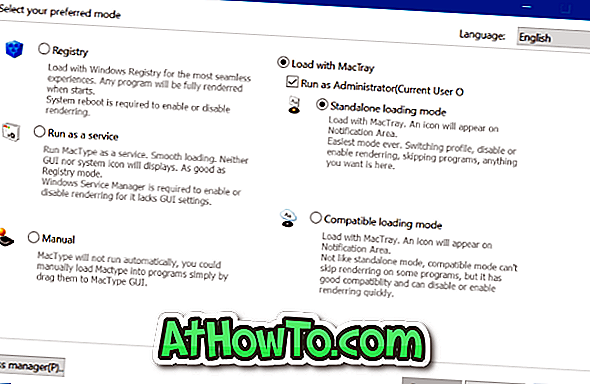
ΣΗΜΕΙΩΣΗ: Μπορείτε επίσης να επιλέξετε άλλες λειτουργίες ανάλογα με τις ανάγκες σας.
Βήμα 5: Επιλέξτε το προφίλ τύπου Mac που θέλετε να φορτώσετε και στη συνέχεια κάντε κλικ στο κουμπί Τέλος.
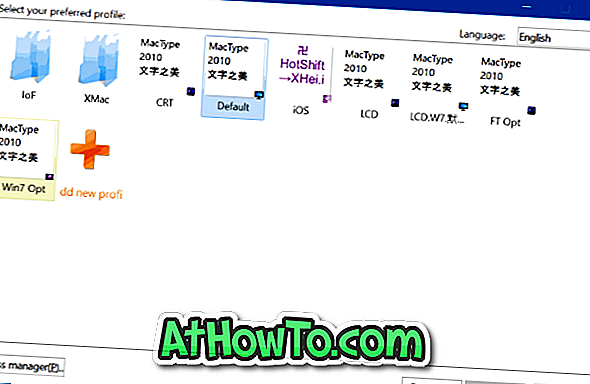
Βήμα 6: Όταν δείτε το παράθυρο διαλόγου επιβεβαίωσης, κάντε κλικ στο κουμπί OK για να εφαρμόσετε όλες τις αλλαγές. Αυτό είναι!
Μόλις έχετε ομαλές γραμματοσειρές, μην ξεχάσετε να κατεβάσετε τον όμορφο δρομέα του ποντικιού Mac για τα Windows 10.













